Le programme Sticky Notes a été introduit pour la première fois avec Windows Vista. Bien qu’il existe des dizaines d’alternatives aux notes autocollantes intégrées au système d’exploitation Windows, le programme Sticky Notes intégré est parfait pour la plupart des utilisateurs.
Avec la mise à jour anniversaire de Windows 10, Microsoft a remplacé la version de bureau classique de Sticky Notes par la version moderne de Sticky Notes. La nouvelle application Sticky Notes dans Windows 10 ressemble et fonctionne un peu comme les notes autocollantes classiques. Le seul changement immédiatement perceptible est la taille de la note par défaut et l’icône de suppression. Cela dit, selon Microsoft, la nouvelle application Sticky Notes peut être utilisée pour définir des rappels lorsqu’elle est utilisée pour Cortana.
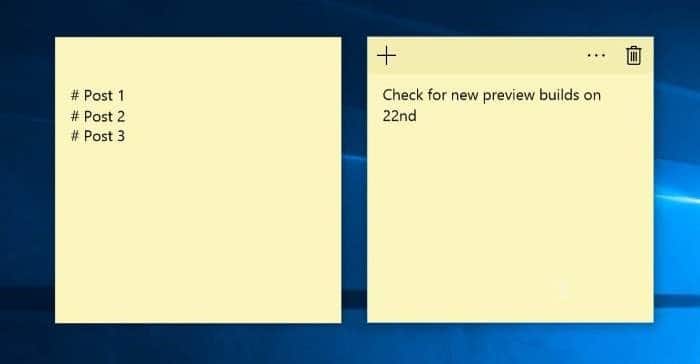
L’utilisation de Sticky Notes est relativement simple sous Windows 10. Lancez simplement Sticky Notes et commencez à taper votre note. Vous pouvez même changer la couleur d’arrière-plan des notes autocollantes en cliquant sur les trois points à côté de l’icône Supprimer la note.
Fait intéressant, un petit nombre d’utilisateurs de PC ne savent pas que le programme / l’application Sticky Notes peut être fermé sans supprimer les notes autocollantes actuelles. De nombreux utilisateurs veulent savoir s’il est possible de minimiser les notes autocollantes dans la barre des tâches de Windows 10.
Si vous avez plusieurs notes autocollantes sur votre bureau Windows 10 et que vous souhaitez fermer toutes les notes autocollantes sans les supprimer, voici comment procéder.
Étape 1: Sélectionnez l’une des notes autocollantes sur le bureau.
Étape 2: Appuyez simultanément sur les touches Alt + F4 pour fermer toutes les notes autocollantes sans les supprimer.
REMARQUE: Il n’est pas possible de fermer une seule note autocollante. Lorsque vous fermez Sticky Notes en utilisant la méthode susmentionnée, toutes les notes seront fermées. Cependant, vous pouvez supprimer des notes individuelles en cliquant sur l’icône Supprimer.
Pour afficher à nouveau Sticky Notes, saisissez Sticky Notes dans le menu Démarrer ou dans la recherche de la barre des tâches, puis appuyez sur la touche Entrée.
Pour minimiser toutes les notes autocollantes sur la barre des tâches, suivez les étapes ci-dessous:
Étape 1: Lorsque Sticky Notes est en cours d’exécution, cliquez simplement sur son icône dans la barre d’état système pour la minimiser.
Pour maximiser à nouveau toutes les notes autocollantes, cliquez à nouveau sur l’icône de la barre d’état système. Si simple.
Pointe: Il existe de nombreuses alternatives à l’application Sticky Notes intégrée. Certaines des applications Sticky Notes tierces vous permettent également d’épingler des Sticky Notes à votre menu Démarrer. Découvrez-les dans le Windows Store.
Vous pouvez également trouver notre guide Comment récupérer des notes autocollantes supprimées dans le guide Windows utile.